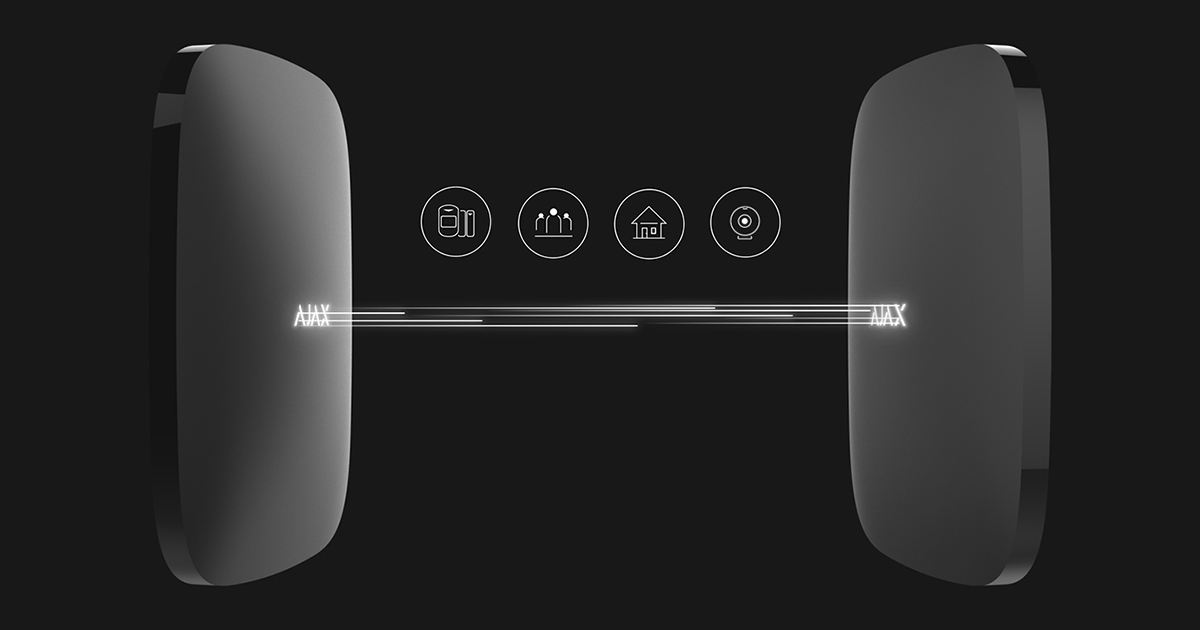Система Ajax позволяет переносить данные пользователей, настройки и добавленные устройства с хаба на хаб, если они работают на прошивке версии OS Malevich 2.9 и выше. Используйте эту функцию, чтобы перейти на новый хаб без добавления каждого устройства отдельно и повторной настройки системы. Функция особенно полезна для оперативного восстановления охраны объекта, если хаб вышел из строя: настройки можно перенести, даже если хаб находится вне сети.
Время переноса данных на новый хаб зависит от количества добавленных устройств и заданного интервала опроса «хаб—датчик»: чем больше интервал, тем дольше будет длиться процесс. В среднем это занимает до 15 минут. Перед тем как переносить данные на новый хаб, обязательно снимите пространство с охраны.
Настройки каналов пульта охраны не переносятся. Если новый хаб подключен к ПЦН, сначала остановите мониторинг.
При переносе все настройки и данные на новом хабе будут удалены: их заменят данные предыдущего хаба. Система оповещает пользователей, имеющих доступ к ленте событий, о выборе хабов для переноса данных, а также о начале и о завершении переноса.
Прежде чем начать
- Убедитесь, что хабы совместимы. Перенести данные можно только на хаб той же модели или ее продвинутой версии. Например, данные с Hub Jeweller можно перенести на Hub Jeweller или на Hub Plus Jeweller. Перенести данные с Hub Plus Jeweller на Hub Jeweller невозможно.
Таблица совместимости хабов
Новый хаб 👉 Hub Jeweller Hub Plus Jeweller Hub 2 (2G) Jeweller Hub 2 (4G) Jeweller Hub 2 Plus Jeweller Superior Hub Hybrid (2G) Superior Hub Hybrid (4G) 👇 Предыдущий хаб Hub Jeweller + + + + + + + Hub Plus Jeweller — + — — + — — Hub 2 (2G) Jeweller — — + + + + + Hub 2 (4G) Jeweller — — + + + + + Hub 2 Plus Jeweller — — — — + — — Superior Hub Hybrid (2G) — — — — — + + Superior Hub Hybrid (4G) — — — — — + + - Подключите новый хаб к сети.
- Убедитесь, что вы являетесь пользователем или PRO с правами настройки системы. Проверить это можно в настройках хаба или пространства.
- Разместите новый хаб на охраняемом объекте, чтобы все добавленные на предыдущий хаб устройства смогли беспрепятственно связаться с новым.
- Убедитесь, что хабы не обновляют прошивку и не участвуют в переносе данных. Проверить это можно в приложении Ajax.
Как перенести данные на новый хаб
- Откройте приложение Ajax и выберите пространство с хабом, с которого нужно перенести данные.
- Перейдите во вкладку Устройства и нажмите Добавить устройство. Или нажмите на хаб, а затем на иконку
, чтобы перейти в его настройки. Перейдите в меню Перенести настройки на другой хаб.
- Отсканируйте QR-код нового хаба, на который вы будете переносить данные, или введите ID хаба вручную.
- Проверьте список устройств и настроек, которые будут перенесены на новый хаб, и нажмите Далее.
- Отключите хаб, с которого вы будете переносить данные, и нажмите Начать.
- Данные пользователей, настройки и часть устройств будут перенесены автоматически. Чтобы перенести устройства управления и тревожные кнопки (Ajax SpaceControl, DoubleButton Jeweller, Button Jeweller и Superior Button Jeweller), дважды нажмите любую кнопку на них, находясь в зоне покрытия радиосети нового хаба или ретранслятора радиосигнала, к которому они подключены. Приложение оповестит о начале процесса переноса.
Чтобы остановить перенос данных, нажмите кнопку Стоп. Прерывание процесса не угрожает целостности данных на хабах.
Если из-за остановки переноса некоторые устройства не были перенесены, они будут отмечены иконкой
в состоянии устройства. Неперенесенные устройства можно добавить вручную с помощью QR-кода или сканирования линий (для устройств Fibra). После успешного добавления на новый хаб иконка исчезает из состояния устройства.
Если вы вышли из приложения или приняли входящий звонок во время переноса данных, это не повлияет на перенос. Чтобы вернуться к процессу, перейдите в настройки хаба: меню Перенести настройки на другой хаб.
- После успешного завершения переноса данных вы получите соответствующее уведомление. Если часть устройств не была перенесена, вы сможете добавить их вручную по стандартной процедуре, указанной в руководстве пользователя.
- Хаб, с которого вы переносили данные, будет заменен в пространстве хабом, на который вы перенесли данные, и перемещен во вновь созданное пространство с названием Copy_Название_предыдущего_хаба (например, Copy_Мой дом).
Что делать с предыдущим хабом
Конфигурация хаба, который использовался как источник данных во время переноса, сохранится, однако устройства постепенно потеряют с ним связь. Если все настройки и устройства были успешно перенесены и на хабе не осталось важных данных, мы рекомендуем сбросить его до настроек по умолчанию. Это поможет предотвратить ошибки пользователей, у которых оба хаба будут доступны в приложении.
Как сбросить хаб до настроек по умолчанию
- Включите хаб после завершения переноса данных.
- Перейдите в меню управления пользователями (Устройства
→ Хаб → Настройки
→ Пользователи) и удалите всех пользователей, нажав Удалить пользователя в настройках каждой учетной записи.
- Сбросьте хаб к начальным настройкам, зажав кнопку питания более чем на 30 секунд — логотип Ajax на хабе начнет мигать красным.
- Удалите хаб из учетной записи.